
Це може здатися безглуздим, але можливість налаштування параметрів миші може значно полегшити використання комп'ютером години за годиною. У старих версіях Windows, таких як Windows XP, ми могли б додати власні вказівники на різні теми, максимально персоналізуючи наш комп’ютер.
Кроки для зміни вказівника миші:
- Клацніть на "Пуск" і перейдіть до другої колонки, де ми знайдемо Панель управління.
- Ми прямуємо вгору Зовнішній вигляд та налаштування.
- Тепер ми йдемо вгору Втілення.
- В рамках параметра Персоналізація ми переходимо до стовпця, розташованого зліва, який має світло-блакитний фон. Викликається третій доступний варіант Зміна вказівників миші це той, на кого ми маємо натиснути.
- З'явиться вікно, що відображає різні варіанти миші, класифіковані за вкладками. За замовчуванням він відкриється на вкладці Покажчики.
- У цій вкладці ми переходимо до Схема і клацніть на спадне меню, де за замовчуванням обрана конфігурація Windows 7 під назвою Aero de Windows (системна схема).
- Після того, як ми вибрали новий вказівник, який ми хочемо використовувати на своєму комп’ютері, нам просто потрібно натиснути на кнопку aplicar щоб зміни набули чинності.
У цьому ж вікні, розділеними вкладками, ми можемо знайти різні варіанти, які дозволяють нам налаштовувати різні параметри миші пристосувати його до наших потреб чи смаків.
Параметри вказівника
Якщо ми перейдемо на вкладку, розташований безпосередньо праворуч, ми знайдемо Параметри покажчика, де ми можемо налаштувати з швидкості руху миші, через видимість миші, додавши до неї трасування, приховати його під час набору тексту, автоматично перемістити до кнопки за замовчуванням, коли відкриється діалогове вікно, і знайти вказівник натисканням кнопки CTRL.
Налаштування колеса миші
Вкладка Колесо дозволяє нам налаштувати як вертикальний, так і горизонтальний рух рухів, які ми робимо з ним.
Кнопки
Вкладка під назвою Кнопки дозволяє нам змінювати порядок кнопок, якщо у нас проблеми з рухливістю або якщо ми лівші. Це також дозволяє нам змінювати швидкість, з якою ми двічі клацаємо, щоб відкривати папки або запускати програми.
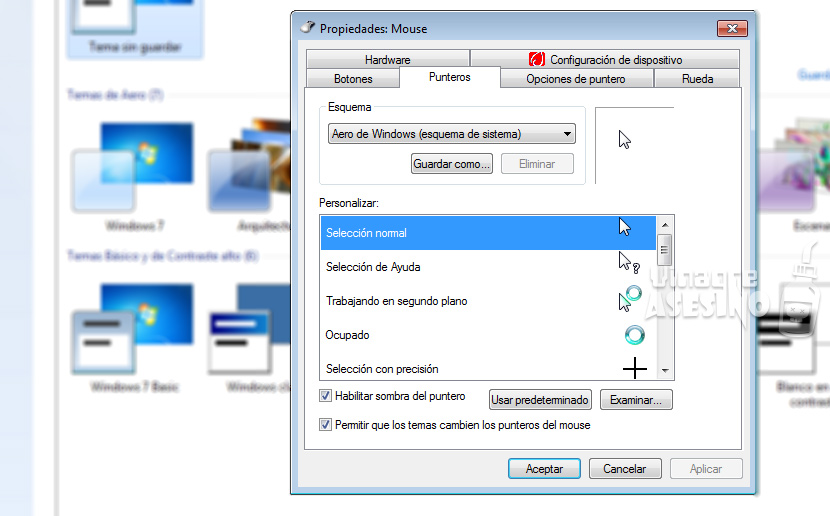
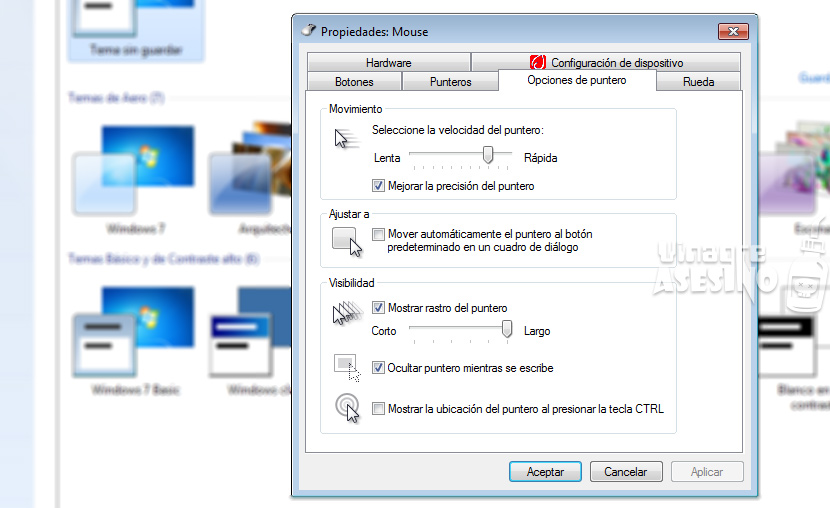
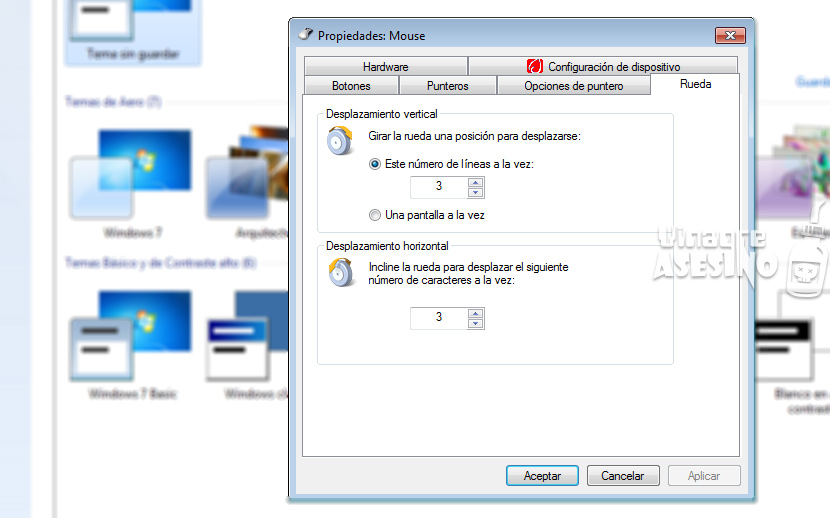
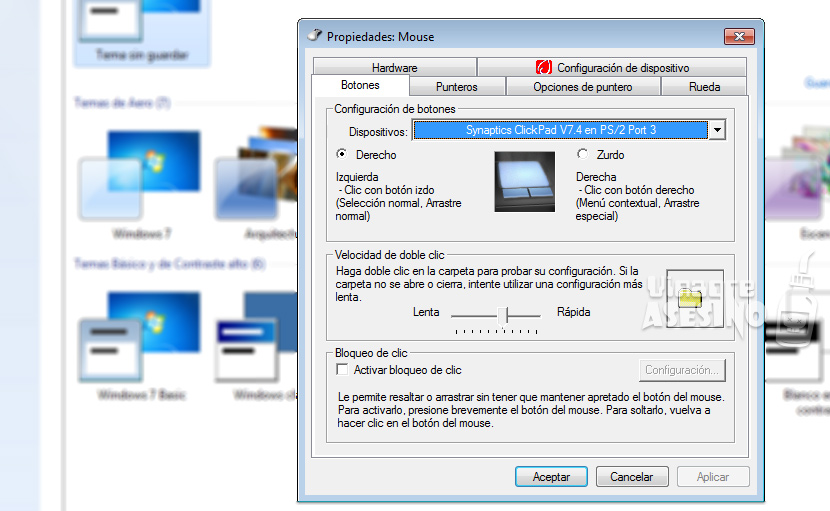
привіт дуже хороший підручник, дякую за інформацію, привітання, хороший блог.
Дякуємо за ваші коментарі.